PXE無人值守安裝
Pxe服務端IP地址:192.168.10.30
Pxe客戶端可使用虛擬機,網絡需在同一個vmnet2網卡下
Centos7安裝光盤一張
掛載光盤
[root@localhost ~]# mount /dev/cdrom /mnt/
mount: /dev/sr0 寫保護,將以只讀方式掛載
[root@localhost ~]# mkdir -p /var/ftp/centos7
[root@localhost ~]# cp -rf /mnt/ /var/ftp/centos7/
配置yum源
[root@localhost ~]# rm -rf /etc/yum.repos.d/ ##清除源yum配置文件
[root@localhost ~]# vi /etc/yum.repos.d/centos.repo
name=centos
baseurl=file:///mnt
enabled=1
gpgcheck=0
:wq
[root@localhost ~]# yum -y install vsftpd dhcp syslinux tftp-server ##安裝軟件包
vi /etc/dhcp/dhcpd.conf
subnet 192.168.10.0 netmask 255.255.255.0 {
range 192.168.10.100 192.168.10.200;
option domain-name-servers 8.8.8.8;
option domain-name "internal.example.org";
next-server 192.168.10.30;
filename "pxelinux.0";
}
:wq
[root@localhost ~]# systemctl start dhcpd ##啟動dhcp服務
[root@localhost ~]# systemctl enable dhcpd ##設置開機啟動
準備系統內核和初始化配置文件
[root@localhost ~]# cp /var/ftp/centos7/images/pxeboot/{vmlinuz,initrd.img} /var/lib/tftpboot/
配置ks.cfg文件、有兩種配置方法、圖形和命令(這裏用圖形配置)
[root@localhost ~]# system-config-kickstart ##打開圖形配置工具
基本配置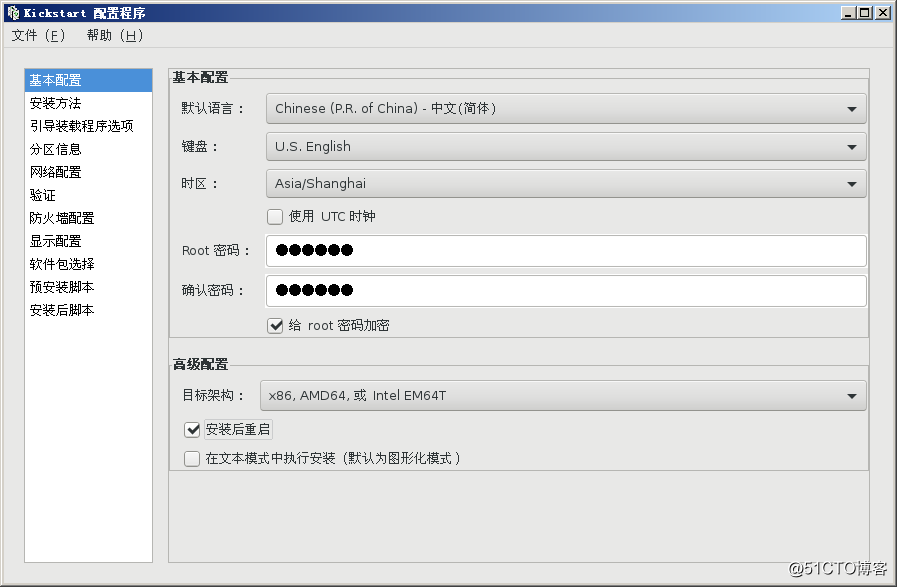
安裝方法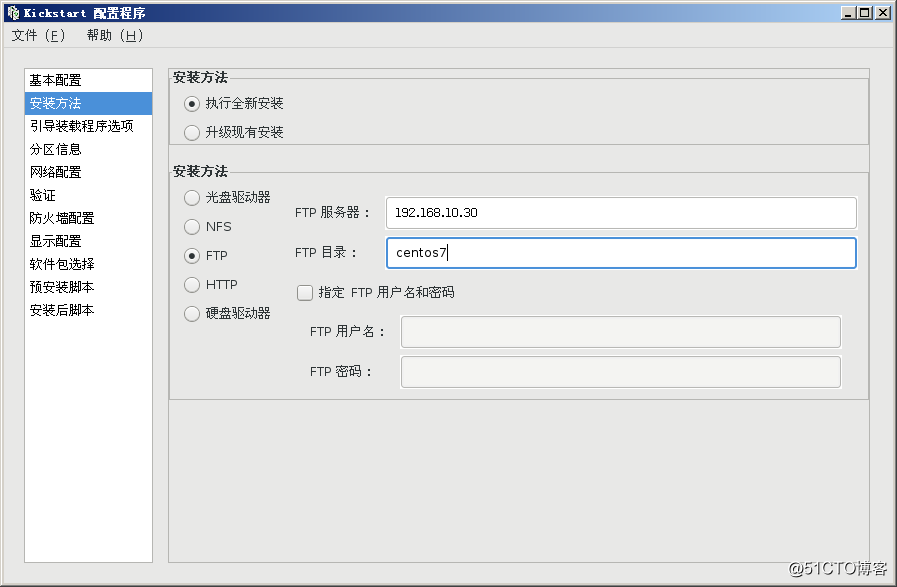
引導裝載程序選項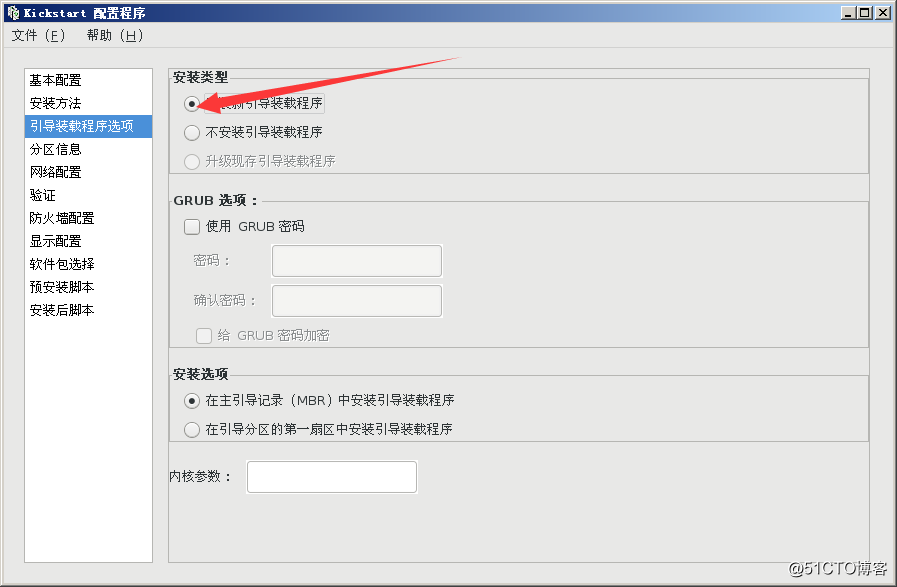
分區信息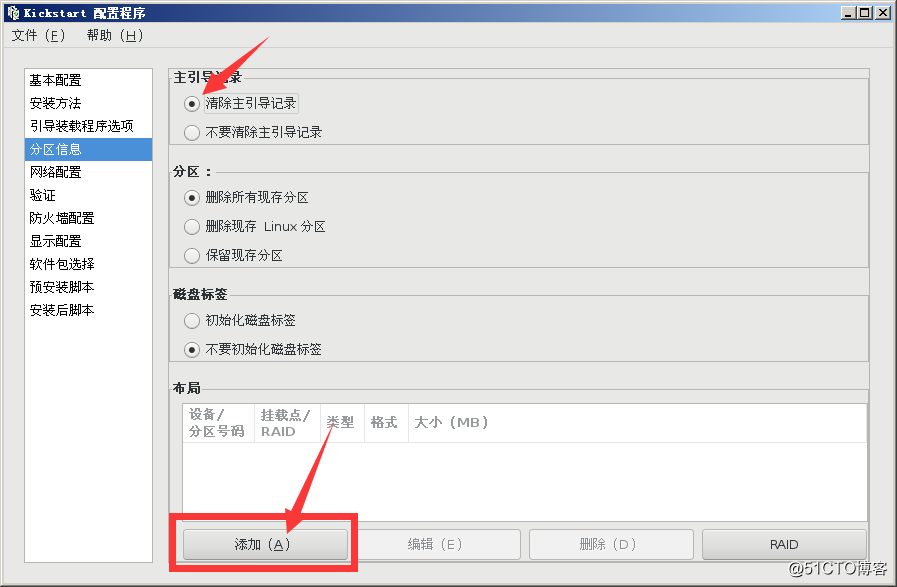
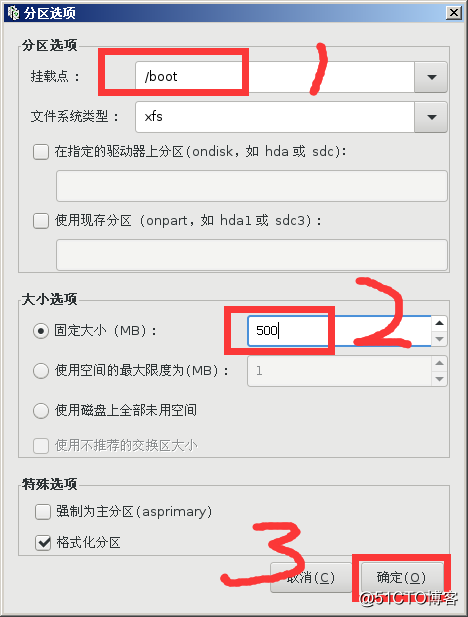
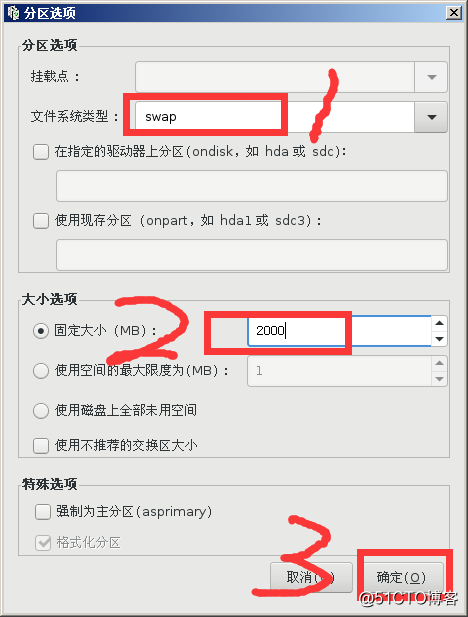
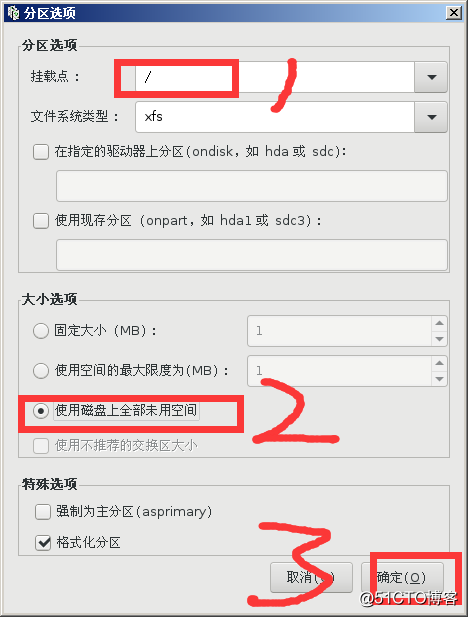
網絡配置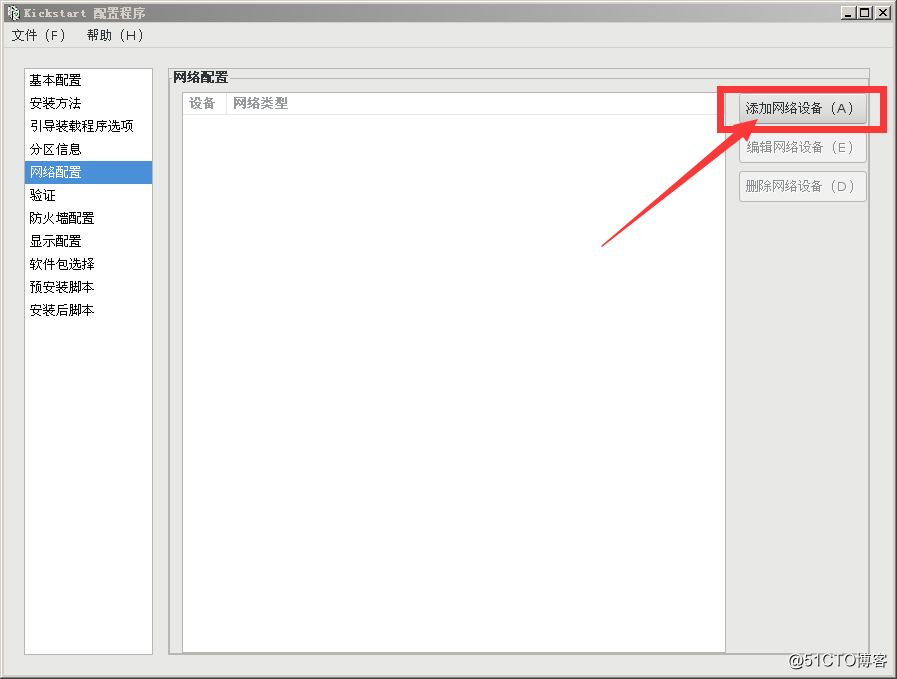
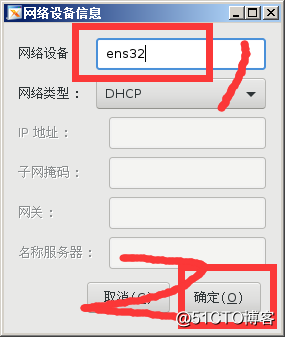
防火墻配置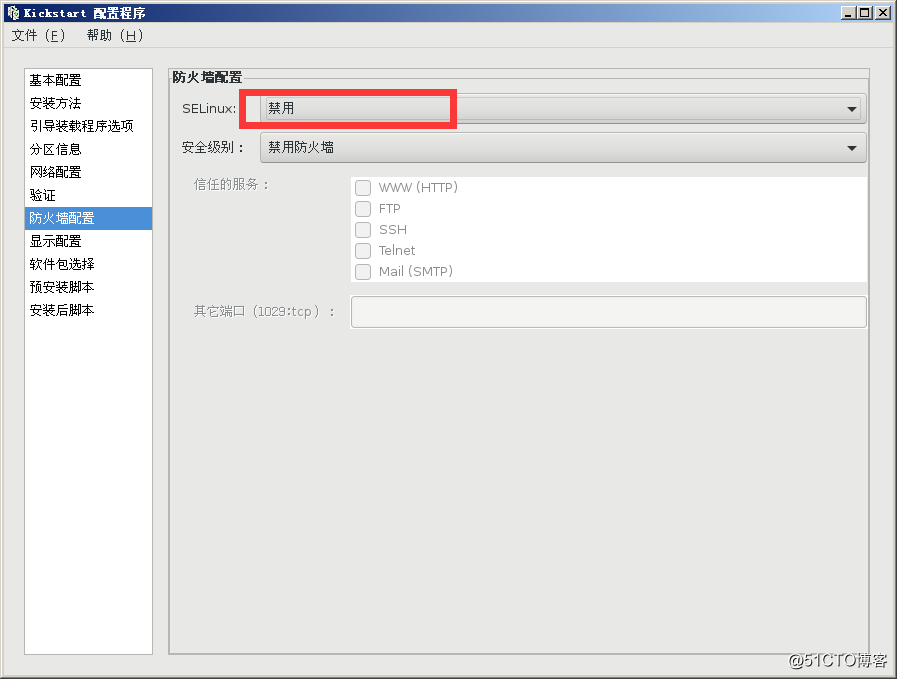
軟件包選擇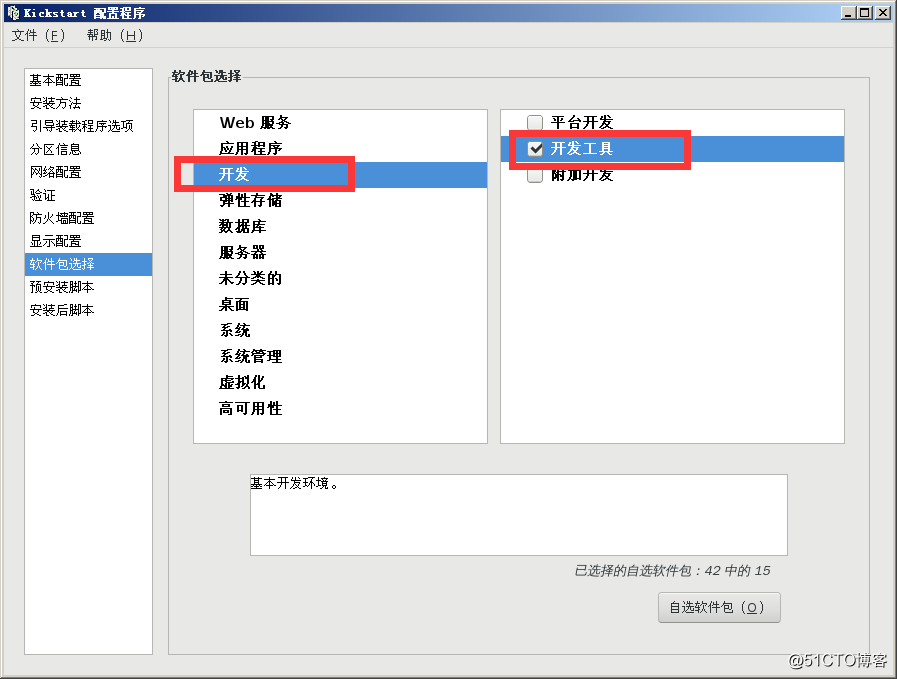
保存配置文件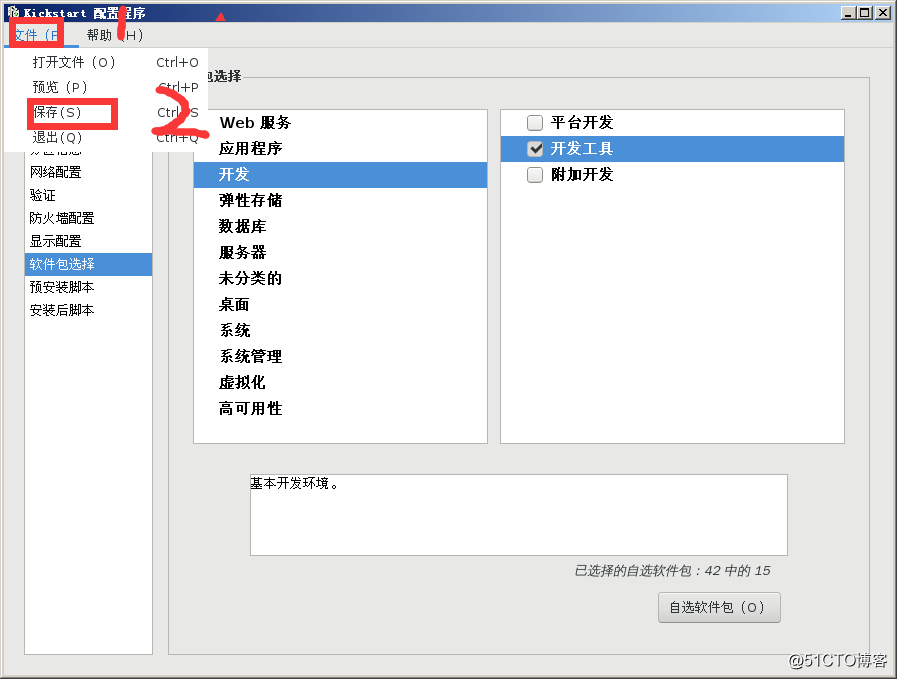
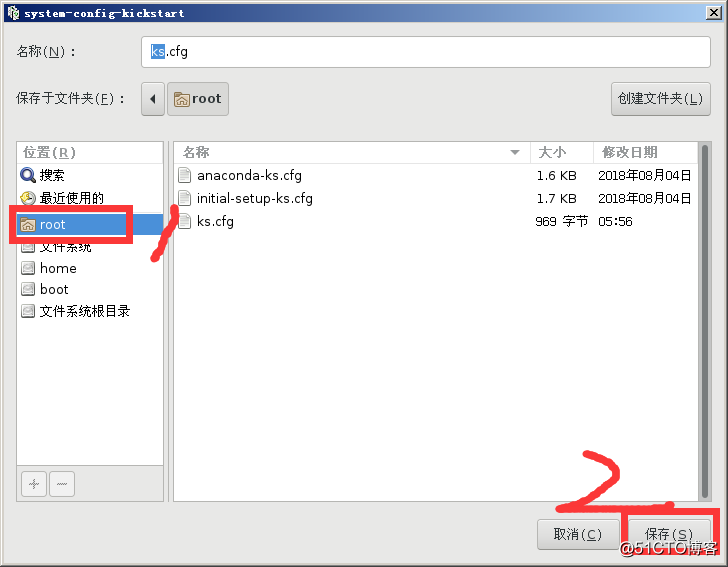
查看配置文件是否保存成功
[root@localhost ~]# ls
anaconda-ks.cfg initial-setup-ks.cfg ks.cfg
[root@localhost ~]# cp ks.cfg /var/ftp/ks.cfg
[root@localhost ~]# mkdir /var/lib/tftpboot/pxelinux.cfg/
[root@localhost ~]# vi /var/lib/tftpboot/pxelinux.cfg/default
default auto
prompt 0 ##值為“0”時表示自動執行ks.cfg文件(無人值守)、為“1”時表示手動配置(有人值守)
label auto
kernel vmlinuz
append ks=ftp://192.168.10.30/ks.cfg initrd=initrd.img devfs=nomount ramdisk_size=8192
:wq
[root@localhost ~]# systemctl start tftp ##啟動TFTP
[root@localhost ~]# ps aux | grep xin
root 48202 0.0 0.0 112676 984 pts/0 S+ 06:45 0:00 grep --color=auto xin
驗證裝機
新建一臺虛擬機、配置如下。開機測試即可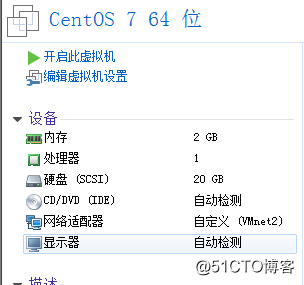
PXE無人值守安裝
